En la plataforma de videos de Google existe la posibilidad de utilizar los millones de piezas musicales que se ofrecen como karaoke. Si quieres divertirte y pasar una velada cantando con tus amigos sigue leyendo porque te enterarás como hacer karaoke con youtube.
En el pasado se usaba para hacer karaoke Vanbasco, un software gratuito que te permite cantar a través de las pistas midi que puedes encontrar fácilmente en Internet. Hoy la situación ha cambiado. Si le gusta cantar, tanto la PC como los teléfonos inteligentes y las tabletas le permiten encontrar pistas de acompañamiento de karaoke tanto en línea como a través de aplicaciones para Android e iOS.
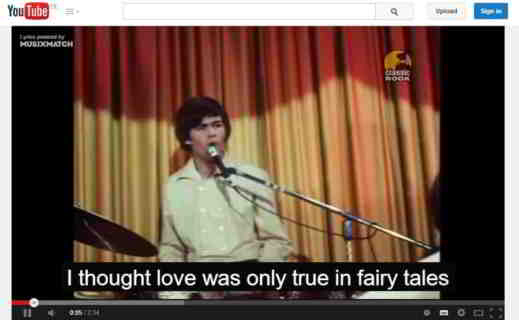
Cómo conectar el micrófono a la PC
Hacer karaoke a partir de videos de YouTube es simple e inmediato, lee atentamente esta guía y comienza a conectar tu micrófono a la PC en la entrada con la palabra Mic o indicando un ícono con micrófono. En computadoras portátiles o portátiles, la entrada del micrófono es una toma de jack de 3.5 mm ubicada en la parte frontal o lateral. Si tiene una computadora de escritorio, la entrada del micrófono está en la parte trasera y es una toma de jack rosa de 3.5 mm.
Para configurarlo en Windows 10, vaya a Configuración> Accesibilidad> Audio> Cambiar el volumen de la aplicación o el dispositivo. O haga clic con el botón derecho en el icono de volumen, junto al reloj en la parte inferior derecha, y presione Abrir configuración de sonido en el menú que aparece.
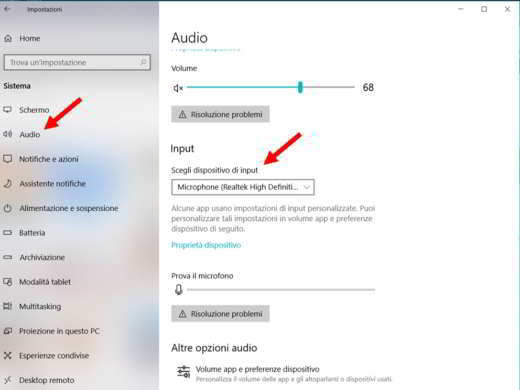
Elija el micrófono como fuente de entrada en el campo Elija el dispositivo de entrada debajo de la sección Entrada y eso es. Vea si cantando el indicador de prueba mueve el micrófono y puede empezar a cantar.
Cómo karaoke con Youtube sin instalar nada
El truco consiste en ver la letra de las canciones a medida que se reproducen en los videos de Youtube. Para hacer esto necesitas usar el navegador Microsoft Edge, sin tener que instalar nada.
El primer paso para usar Youtube como karaoke es iniciar Edge con Windows 10 y abrir el sitio web de YouTube.
Inicie un clip de música e inmediatamente haga clic en el icono de Cortana, visible en la barra de direcciones. En el lateral verá aparecer un panel con la letra de la canción.
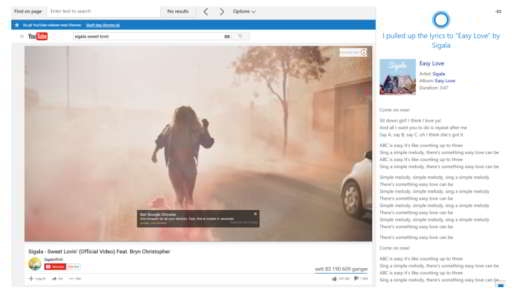
Hermoso, ¿no? ¿Falta Cortana en la barra de direcciones de Edge? Lamentablemente, esta función no está activa para la versión del navegador Edge en España y tendrá que conformarse con uno de los métodos que se describen a continuación.
Cómo karaoke con Youtube con extensiones de Chrome
Alternativamente, puede probar el complemento Lyrics Here by Rob W para su navegador Google Chrome. Es una herramienta de código abierto que muestra las letras de las canciones sincronizándolas con la música. La extensión interactúa perfectamente con otros servicios, que son: Google Play Music, Spotify, Pandora, Deezer, TuneIn, Last.fm y muchos más.
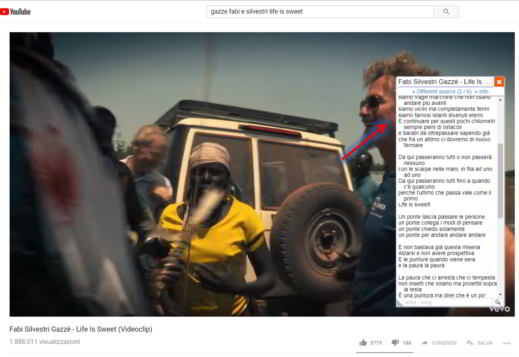
Después de instalarlo haciendo clic en el botón azul Añadir, abre YouTube y elige un video para mirar. Tan pronto como abras el video, el ícono de Letras Aquí, mostrará, a la derecha de la pantalla, el texto de la canción del video que estás viendo. La ventana de la letra de la canción se puede arrastrar y, por lo tanto, se puede adaptar para colocarla en cualquier lugar de la pantalla que desee leer.
Lyrics (YouTube / Music) es otro buen complemento de Chrome muy similar a Lyrics Here de Rob W.
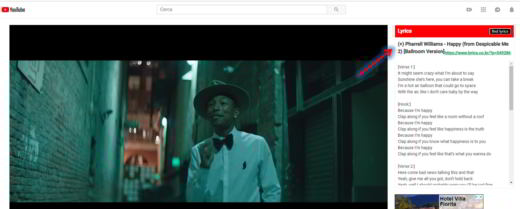
Musixmatch Letras para Youtube del sitio Musixmatch, ofrece la misma experiencia que las dos extensiones anteriores, pero también un enorme catálogo de letras de canciones disponibles para YouTube. Estamos hablando de 7 millones de textos en 32 idiomas también disponibles como extensión de Google Chrome. Todo lo que tienes que hacer es agregar la extensión de musiXmatch y elige un video YouTube. Si el texto de la canción que has elegido forma parte de su catálogo, inmediatamente lo verás a la izquierda del video el logotipo de Musixmatch, y dentro del video la letra de la canción.
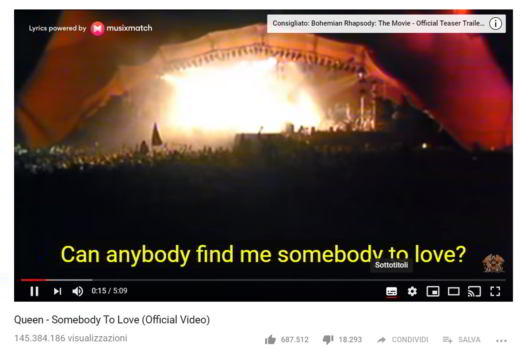
También puede cambiar los colores, las fuentes y el fondo de los textos de los videos de YouTube yendo a Configuración (engranaje)> Subtítulos> Opciones.
Cómo hacer karaoke con canciones de Youtube (canales de YouTube)
Para aquellos que aman cantar canciones pueden intentar España Karaoke solo canciones en español. Es un canal de YouTube con lo básico de los videos musicales para hacer karaoke cantando canciones escritas por autores españoles. Los videos con lo básico se muestran con el nombre del cantante y con el título de la canción y van desde piezas fechadas hasta piezas recientes.
Para los amantes de las canciones extranjeras, recomiendo ElKARAOKECcanal. Un canal de YouTube donde puedes encontrar canciones en inglés sin las voces. Al acceder al canal, tendrá la oportunidad de navegar por la enorme lista de videos musicales, con el autor y el título de la canción, en la que hacer clic para comenzar a cantar mostrando las palabras que cambiarán de color con cada verso.
Aplicación de karaoke de YouTube
Si no tiene una PC pero tiene un dispositivo móvil como Android e iOS, aún puede cantar con YouTube usando una de las siguientes aplicaciones:
Karatube (Android), es una aplicación de karaoke de YouTube con más de 120 pistas gratuitas seleccionadas de su amplio catálogo. Puedes crear listas de reproducción con las mejores canciones y compartirlas con tus amigos. También puedes evitar la publicidad y elegir entre bases divididas por género.
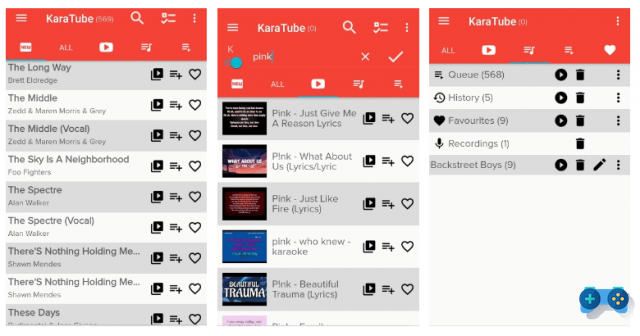
Para otras aplicaciones, te invito a que eches un vistazo a las mejores aplicaciones de karaoke gratuitas.
Cómo crear canciones de karaoke de YouTube en línea
Si desea crear canciones de karaoke en línea gratuitas desde su navegador, puede probar la plataforma Online Vocal Remover. Puede descargar la versión para Mac y dispositivos móviles, Eliminador de voz Pro o prueba el modo online, Remover Vocal Online, que le permite convertir un video de YouTube a MP3 Karaoke sin cantar.
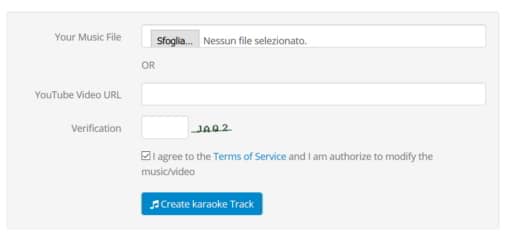
La entrada se eliminará del video de YouTube en poco tiempo. Todo lo que tienes que hacer es subir un video de YouTube o una canción MP3, M4a, OGG, AAC, AC3 desde tu PC y subirlo a la página oficial de Remover Vocal Online.
presiona el botón Crear pista de karaoke y guarde la pista de acompañamiento en MP3 en su PC.
Deprecated: Automatic conversion of false to array is deprecated in /home/soultricks.com/htdocs/php/post.php on line 606


























